excel表中怎么把一个单元格内容分到多个单元格
1、 打开excel表,找到需要拆分的单元格,选中后,在表格上面找到“数据”选项,点开,其下拉选项中找到“分列”按扭。表格内有三个实线单元格,就是为了显示分拆后的内容。
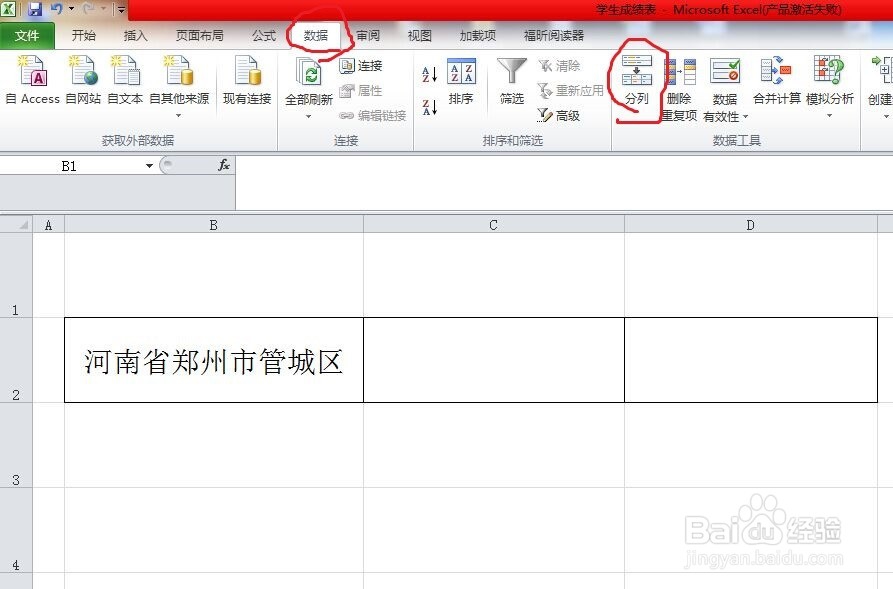
3、选中“固定宽度”后,点击下一步,会出现一个新的文件框,在文件框内的“数据预览”中会显示你选中的单元格内容,你用鼠标插入分割线,调整宽度就可,可插入多个分割线,你想分成几个单元格,就插入N-1个分割线就行。
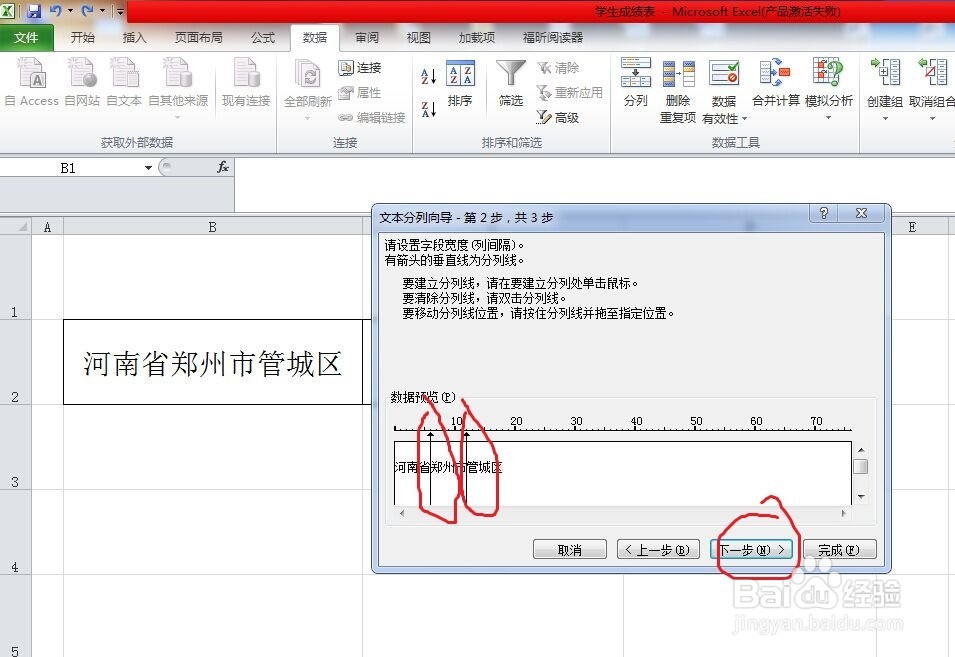
5、点击后,分拆就已经完成,这是第一种方法,下面介绍下另一种方法,就是以分隔符分拆,这种方法用途更加广泛,因为要分拆大量数据时,单元格内部的宽度可能不一样,无法完成分拆, 用分隔符就省去了这一问题。

7、在新出现的界面内内的左边会显示一系列的选项,你可以选择你单元格内存在的符号,本例中分隔符号为”-“,所以你要选中“其它”选项,并在选项后中填写“-”,填好后点击下一步。
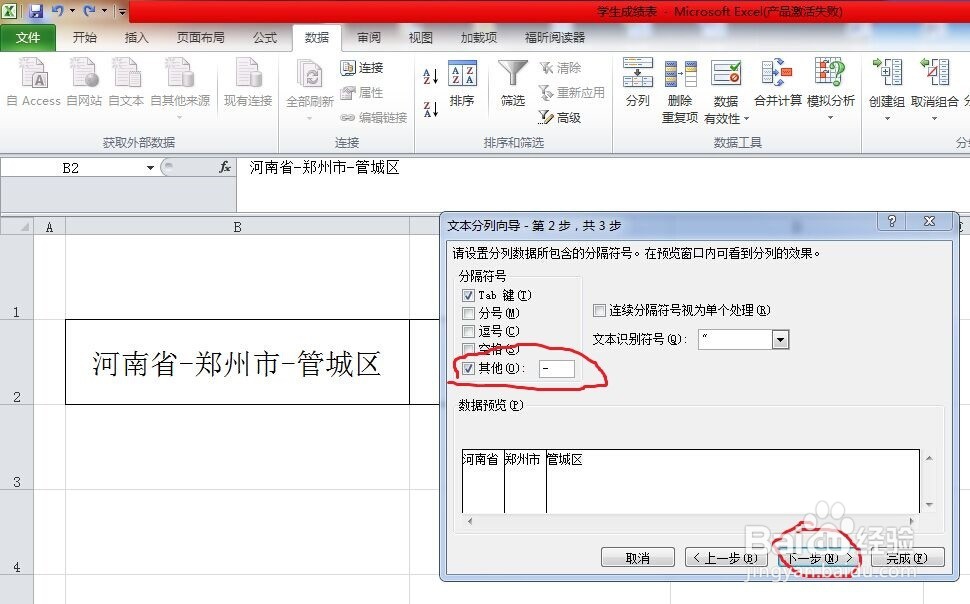
9、 显示结果和第一种方法显示的结果一样,那么很多人会问,如果单元格粝简肯惧内容没有分隔符也不等距怎么办? 我们可以为通来做,比如:把单元格内的省、市替换成“-”符号,然后再分拆,器皆阄诟分拆后你可以再用&合并公式,再加上省市字符就可以,这样的话,这个分拆功能应用范围就广的很啦。
